Os telefones inteligentes transformaram a forma como nos comunicamos e interagimos com o mundo ao nosso redor. Com o avanço da realidade aumentada e virtual, novas formas de interação através dos smartphones estão surgindo, proporcionando experiências inovadoras. Para além destas tecnologias avançadas, funcionalidades mais básicas, como a adaptação do teclado para canhotos, revelam-se igualmente importantes para muitos utilizadores, demonstrando o impacto que as ferramentas de acessibilidade têm no quotidiano das pessoas. Uma destas ferramentas é a lupa, disponível no iOS, que permite ampliar objetos do mundo real.
Introduzida no iOS 10, a ferramenta de lupa tornou-se ainda mais acessível no iOS 11, através de um atalho no Centro de Controle.
Acesso à Lupa no iOS 10
Para ativar a lupa no iOS 10, é necessário aceder às definições do dispositivo. Siga os seguintes passos: Configurações > Geral > Acessibilidade > Lupa.
Depois de ativar a função, a lupa poderá ser usada clicando três vezes no botão “Home”.
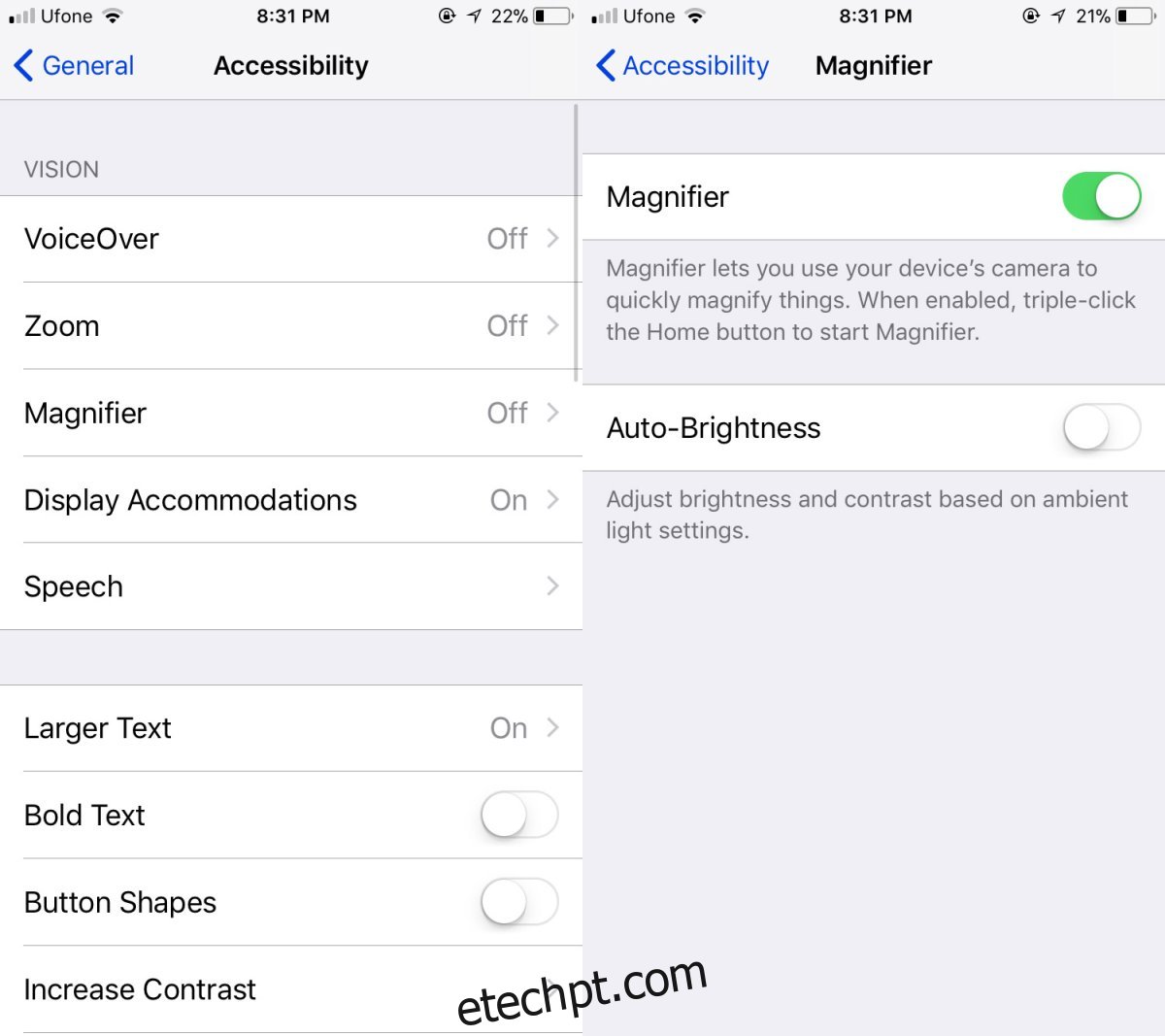
Acesso à Lupa no iOS 11
Ao contrário do iOS 10, no iOS 11 não é necessário ativar previamente a ferramenta. Basta adicioná-la ao Centro de Controle para um acesso rápido e fácil. Para isso, siga estas instruções:
Abra as Configurações e selecione “Centro de Controle”. Escolha “Personalizar Controles”. Na lista de opções disponíveis, adicione a “Lupa”. Após esta configuração, regresse ao ecrã principal. Sempre que precisar de usar a lupa, deslize para cima para abrir o Centro de Controle e toque no ícone correspondente.
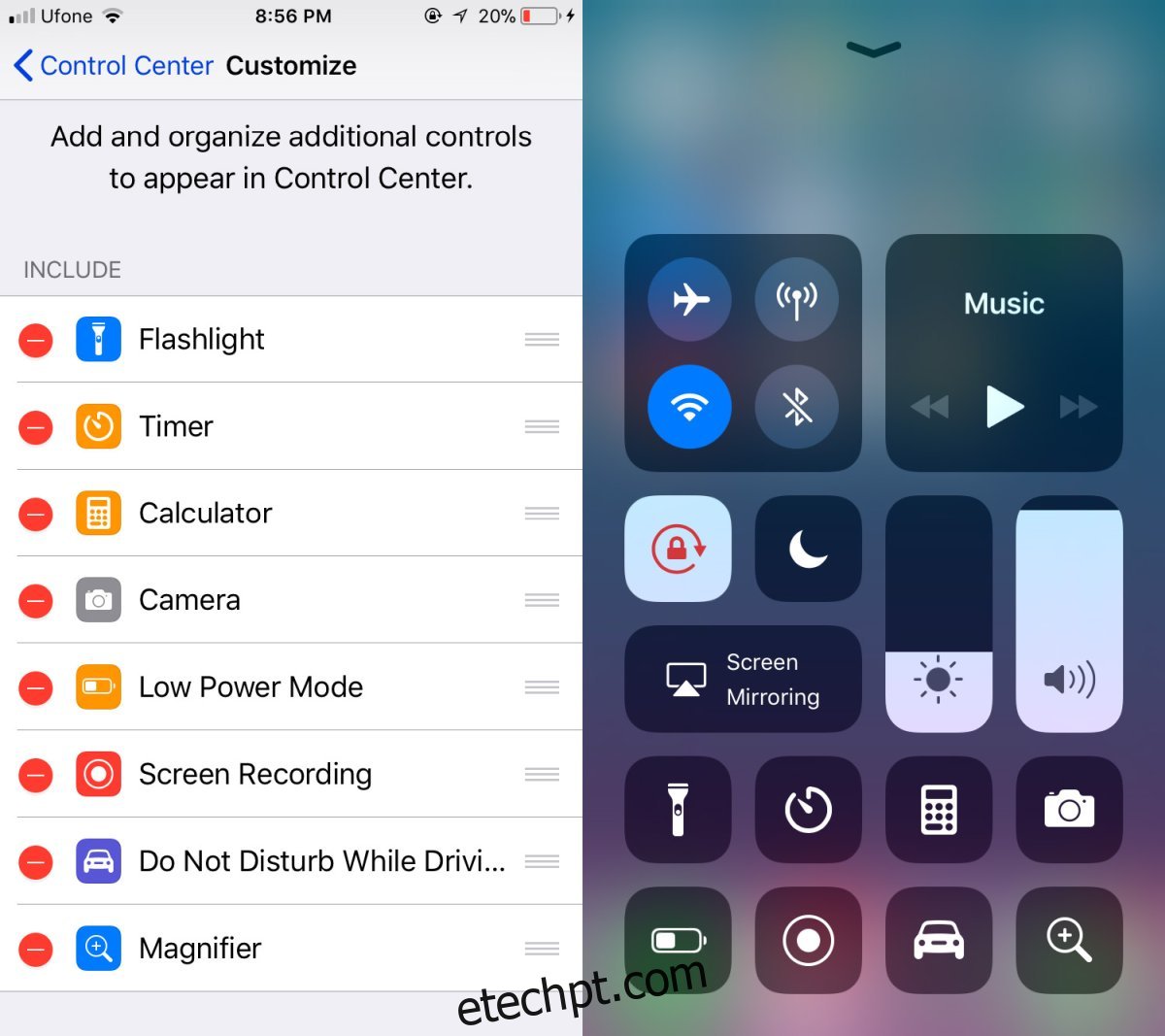
Como Funciona a Lupa
A ferramenta de lupa assemelha-se à aplicação da câmara, com um botão de obturador para tirar fotografias. Contudo, estas imagens não são guardadas no álbum de fotografias. É possível deslocar-se na imagem após a captura, mas sem outras funcionalidades. A barra de deslize permite ajustar o nível de zoom e o ícone de cadeado serve para bloquear o foco. Em ambientes com pouca luz, o flash pode ser ativado para melhorar a visibilidade.

Esta ferramenta é semelhante à aplicação da câmara, com a principal diferença de que as fotografias não são armazenadas. Para retornar ao modo lupa após tirar uma foto, basta tocar novamente no botão do obturador. Embora a qualidade da imagem possa não ser perfeita, especialmente com zoom elevado, a ferramenta cumpre a sua função, tornando legível textos pequenos, como as letras de uma bula de medicamento. A facilidade de acesso à lupa no iOS é um benefício notável proporcionado pela Apple.